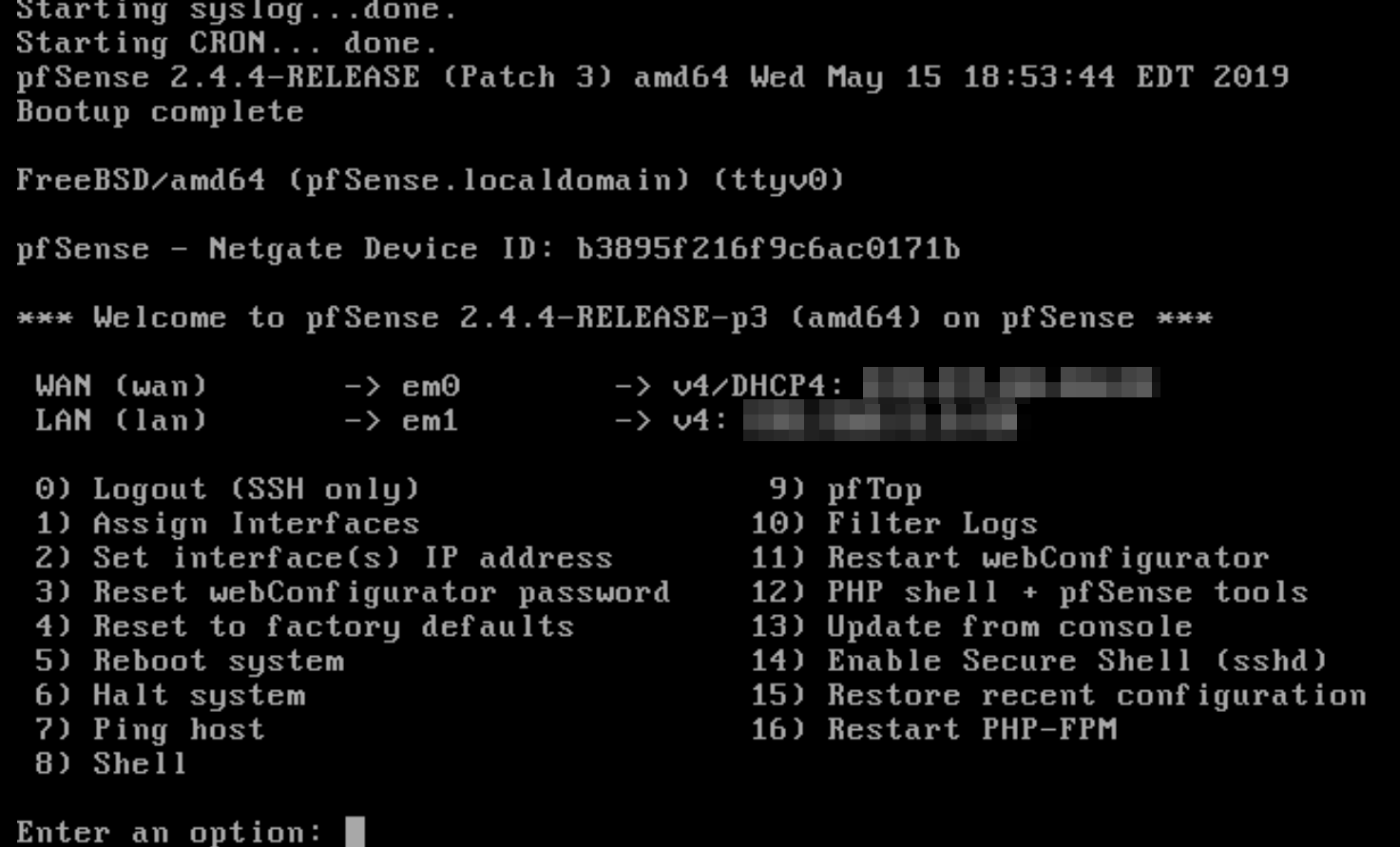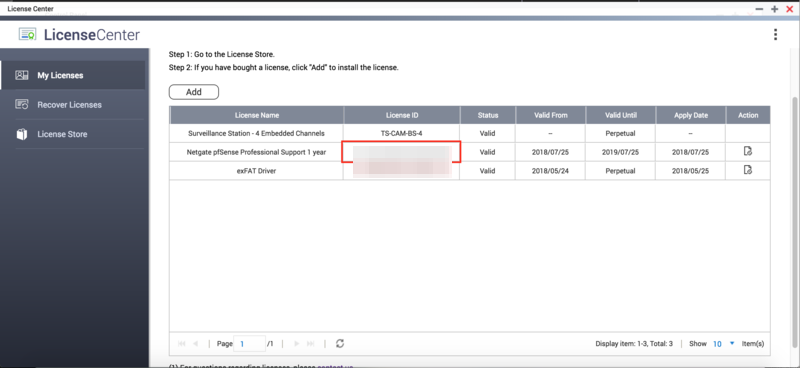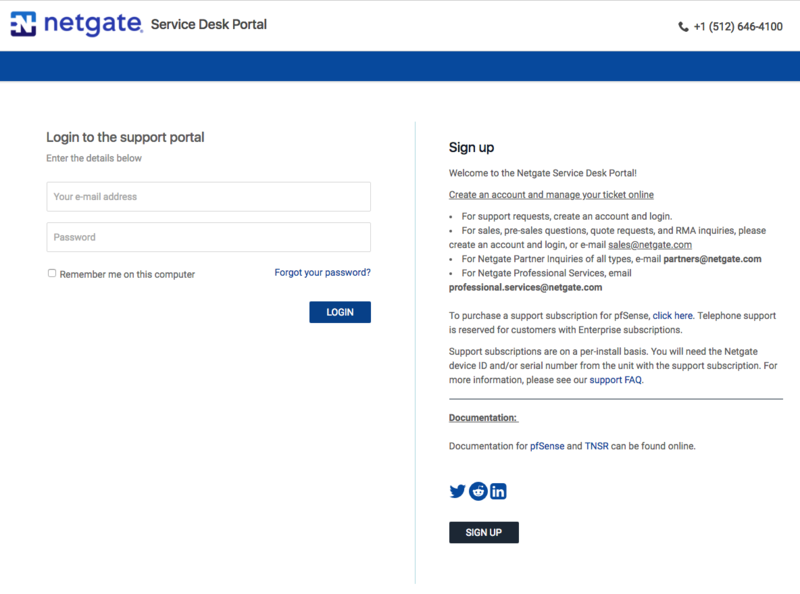Installazione di una macchina virtuale con VM Installer
Introduzione
Questo tutorial illustra come usare VM Installer per installare un router software o firewall virtuale sullo switch QNAP. Le macchine virtuali come pfSense, RouterOS, e openWRT consentono di aggiungere funzionalità al dispositivo QNAP e di espandere il numero di servizi disponibili.
Questo tutorial descrive il processo di installazione di pfSense. È possibile usare questo tutorial come guida durante l’installazione di altre macchine virtuali. Per ulteriori informazioni, consultare la Guida per l’utente di VM Installer.
- Installazione di VM Installer
- Installazione di pfSense con VM Installer
- Configurazione di pfSense in Virtualization Station
- Accesso all’interfaccia web di pfSense
- Acquisto di una licenza per l'assistenza pfSense
- Creazione di un ticket di assistenza pfSense
Installazione di VM Installer
Virtualization Station deve essere installato prima di poter completare queste fasi.
QTS installa VM Installer.
Installazione di pfSense con VM Installer
VM Installer installa la macchina virtuale.
Configurazione di pfSense in Virtualization Station
Accesso all’interfaccia web di pfSense
Acquisto di una licenza per l'assistenza pfSense
-
questa licenza non è trasferibile.
-
È possibile attivare una sola licenza per QNAP NAS.

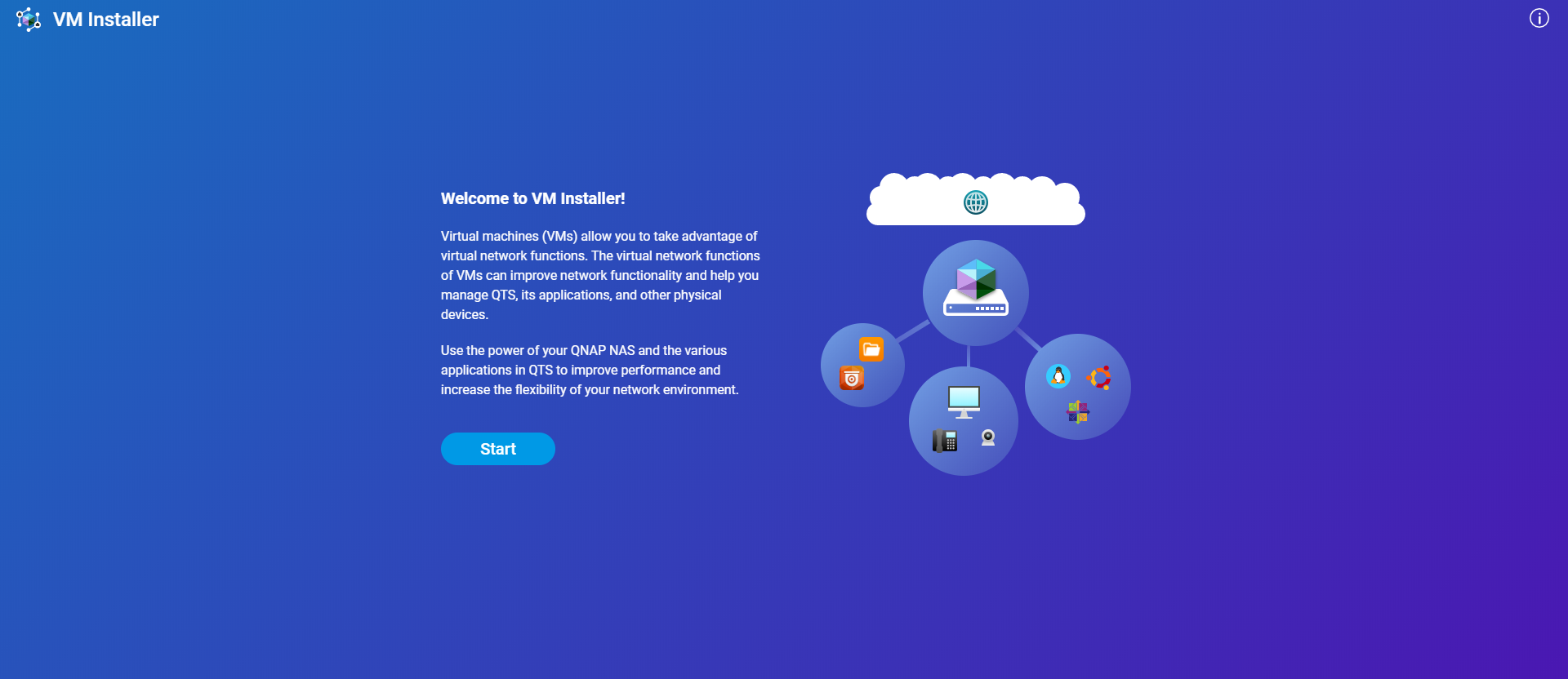


 .
.